Das Windows Die Registrierung ermöglicht es uns, die Konfiguration des Computers zu überprüfen und alle Parameter des Systems zu ändern. Möglicherweise haben Sie noch nie darauf zugegriffen oder sind nicht daran interessiert, aber Sie möchten den Zugriff möglicherweise auch sperren, da der Computer in mehreren Händen ist und dies ein Risiko darstellen kann, wenn jemand ihn berührt, ohne zu wissen, was er tut. In diesem Fall können wir Deaktivieren Sie den Zugriff auf den Windows-Registrierungseditor damit niemand ohne Ihre Erlaubnis darauf zugreifen kann.
Aber wie gesagt, es kann ein Risiko sein, wenn Jemand berührt unwissentlich die Windows-Registrierung, löscht versehentlich etwas. Deshalb kann es interessant sein, es vorübergehend zu deaktivieren oder den Zugriff zu verhindern. Wann ist es eine gute Idee? Zum Beispiel auf gemeinsam genutzten Computern oder auf Computern, die von vielen Menschen genutzt werden: bei der Arbeit, im Computerunterricht oder sogar bei Ihnen zu Hause, wenn Minderjährige dort sind und Sie nicht möchten, dass sie versehentlich etwas löschen oder beschädigen .
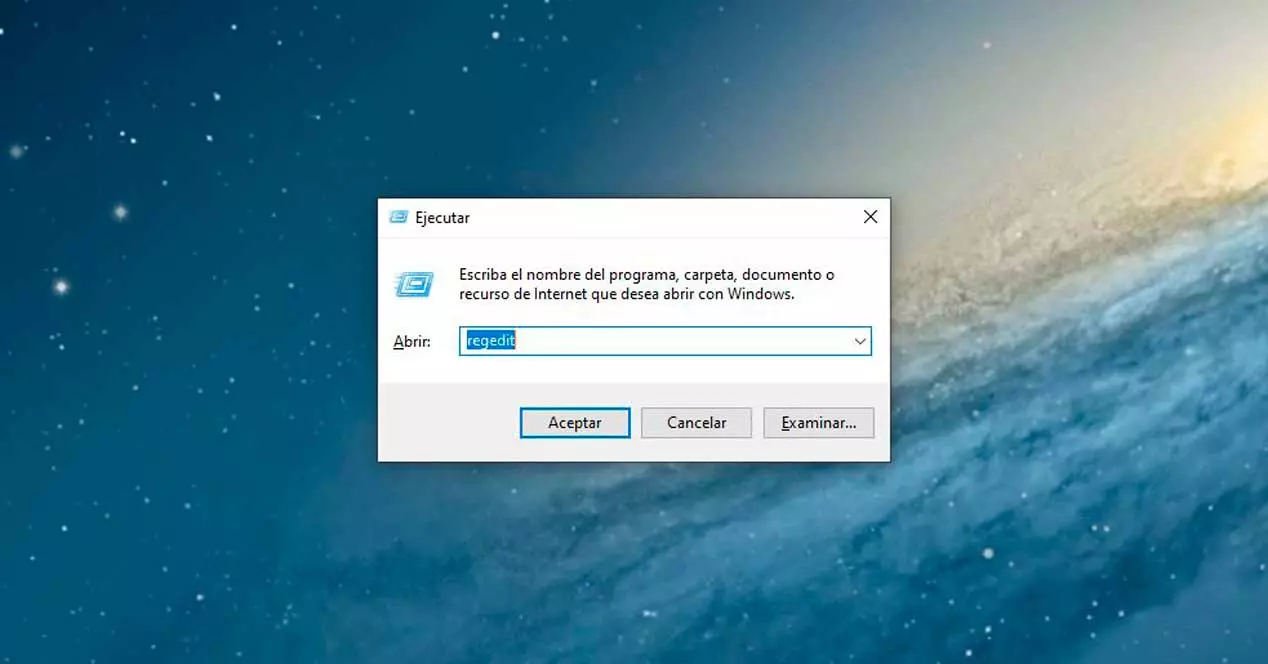
Was ist die Windows-Registrierung?
Die Windows-Registrierung oder Regedit ermöglicht es uns, Einstellungen und Parameter des Computers zu ändern, wie wir bereits erklärt haben. Es ist ein Standardwerkzeug von Microsoft die es seit Jahren anbietet und auf die wir zugreifen können, indem wir das Windows-Symbol auf der Tastatur + R berühren, um später REGEDIT einzugeben. Von hier aus können wir alle Verzeichnisse, die Schlüssel und die Werte sehen…
Wofür verwenden wir es? Um Sicherungskopien zu erstellen, einen Fehler zu beheben, Lösungen zu finden, standardmäßig installierte Programme zu entfernen und vieles mehr.
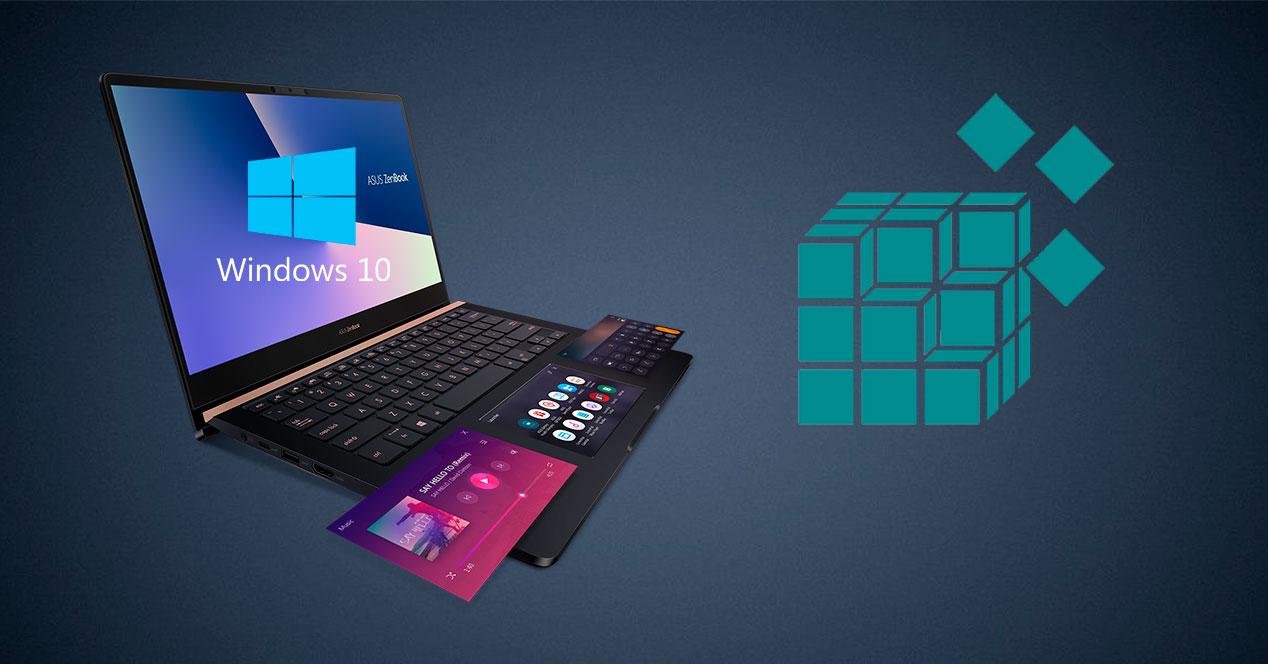
So deaktivieren Sie regedit
Die Schritte können von einer Version des Betriebssystems zur anderen leicht variieren, aber im Allgemeinen reicht es aus, dies von der Registrierung selbst aus zu tun, indem Sie ein paar einfache Schritte befolgen und einige Parameter daraus ändern, und es dauert nur ein paar Minuten, wann immer wir es aktivieren oder deaktivieren möchten.
Um den Zugriff auf die Windows-Registrierung aus der Registrierung selbst zu deaktivieren, müssen wir zunächst zwei erste Schritte ausführen. Das erste, was wir tun müssen, ist Drücken Sie die Tasten Win + R auf dem Computer, sodass ein Ausführen-Fenster geöffnet wird. Wenn Sie die Tasten drücken, sehen Sie, dass das Fenster in der unteren linken Ecke des Bildschirms mit einem Feld erscheint, in das wir wie so oft regedit schreiben müssen. Sobald wir es haben, drücken Sie die Eingabetaste und wir befinden uns in der Registrierung.
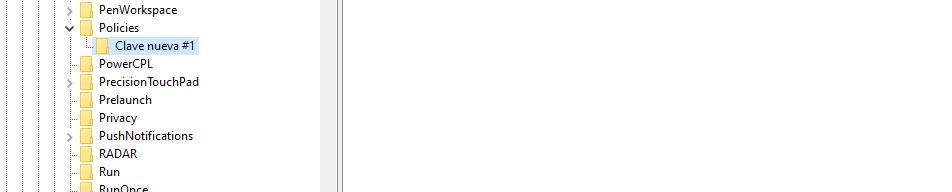
Wenn wir eingetreten sind, werden wir sehen, dass alle Arten von Ordnern auf der linken Seite des Bildschirms erscheinen und wir zu einem bestimmten Pfad gehen müssen. Wir müssen gehen zu:
- KEY_CURRENT_USER
- Software.
- Microsoft
- Windows
- CurrentVersion
- System
Oder wir können auch die Route kopieren:
ComputerHKEY_CURRENT_USERSOFTWAREMicrosoftWindowsCurrentVersionPolicies
Für den Fall, dass der Systemschlüssel existiert nicht oder wir sehen es nicht auf dem Bildschirm , wir müssen es schaffen. Wie? Die Schritte sind einfach und es dauert nur wenige Sekunden.
- Wir klicken mit der rechten Maustaste auf Richtlinien
- Wir spielen in „Neu“
- Ein Dropdown-Menü mit Optionen wird geöffnet
- Wir wählen „Schlüssel“
- Wir ändern den Namen in „ System "
Als nächstes müssen wir innerhalb des Systemschlüssels einen neuen Wert mit dem Namen DisableRegistryTools erstellen. Also klicken wir mit der rechten Maustaste auf den rechten Bereich im System und wählen die Option „Neu“. Hier wählen wir die Option „32-Bit-DWORD-Wert“ im Optionsmenü, im Kontextmenü. Wenn wir es bereits erstellt haben, müssen wir seinen Namen ändern und „DisableRegistryTools“ einfügen.
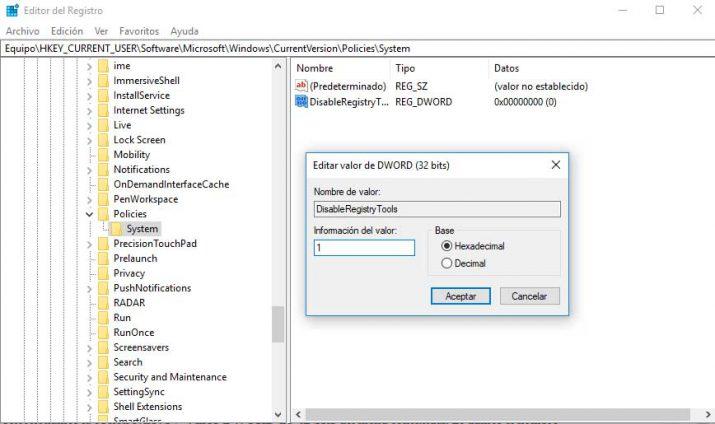
Sobald der Name geändert wurde, doppelklicken Sie auf den neu erstellten Wert und es erscheint ein Fenster, in dem wir den Namen ändern, die Basis oder die Wertinformationen auswählen können. In "Wertinformationen" Sie werden sehen, dass es eine 0 gibt und wir müssen sie in „1“ ändern. Wenn Sie es haben, bestätigen Sie mit „ OK Und schließen Sie das Fenster.
Wir speichern die Änderungen indem wir die Windows-Registrierung schließen und von diesem Moment an können wir bereits überprüfen, wie beim Versuch, auf die Windows-Registrierung zuzugreifen, ein Fenster erscheint, das uns darüber informiert, dass der Administrator des Computers die Änderung der Windows-Registrierung deaktiviert hat.
Netzwerkzugriff blockieren
Es gibt Optionen, die es uns ermöglichen, von einem anderen verbundenen Computer aus remote auf die Windows-Registrierung zuzugreifen. Es ist verfügbar, obwohl es standardmäßig deaktiviert ist und wir kein Risiko eingehen wenn wir es nicht zuvor aktiviert haben, aber wir können sicherstellen, dass dies der Fall ist, und es dauert nur ein paar Sekunden, um dies zu tun.
Wir berühren erneut Windows + R, um das Ausführungsfenster zu öffnen. Aber wir öffnen regedit jetzt nicht, sondern schreiben services.msc und das Computerdienste-Fenster wird geöffnet. Hier müssen wir in der Liste nach „Remote Registration“ suchen. Wir doppelklicken darauf und es öffnet sich ein Fenster, das uns sagt: Allgemein, Sitzung starten, Wiederherstellung, Abhängigkeiten … Außerdem sehen wir ein Dropdown-Menü mit dem Zugriffspfad und können zwischen automatischem (verzögertem Start) wählen. , automatisch, manuell, deaktiviert. Markieren Sie die letzte Option und bestätigen Sie mit „Akzeptieren“, um zu verhindern, dass aus dem entsprechenden Pfad auf die Registry zugegriffen wird.
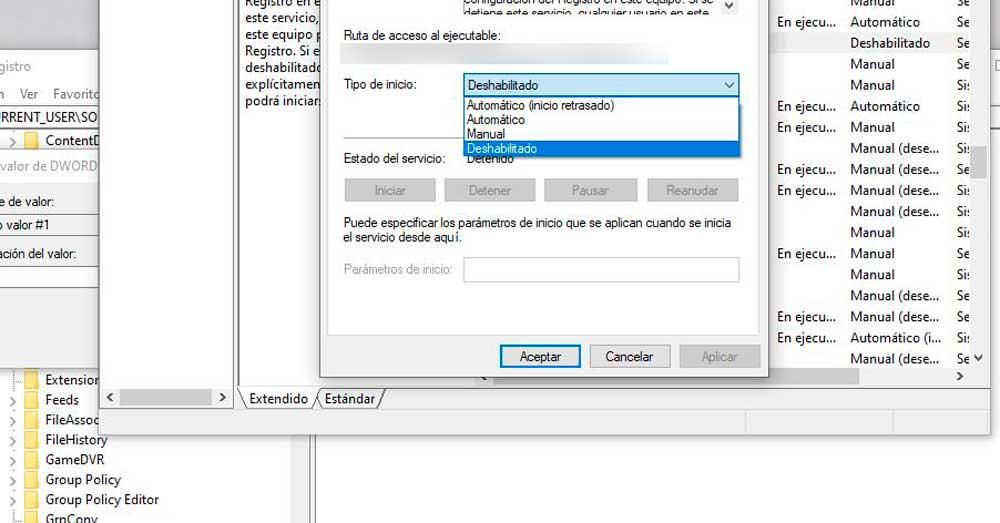
Verwenden Sie Tools von Drittanbietern
Es gibt andere Anwendungen, die wir speziell dafür verwenden können, wenn wir nicht die Registrierung berühren und die obigen Schritte jedes Mal ausführen möchten, wenn wir den Zugriff deaktivieren oder aktivieren möchten. Es gibt spezialisierte Programme, die es uns ermöglichen, dies schnell zu tun. Kostenlose und portable Programme wie Policy Plus zum Beispiel.
Policy Plus ist ein kostenloses, portables und Open-Source-Programm. Wir können Laden Sie es von Github herunter und wir müssen nichts installieren, laden Sie es einfach auf den Computer herunter und wir können die ausführbare Datei starten, um sie zu verwenden. Es erfordert keine Installation und es ist sehr einfach, wenn wir diese Optionen aktivieren oder deaktivieren möchten.
Policy Plus gibt Windows Home-Benutzern die Möglichkeit, den Zugriff auf die Systemregistrierung zu deaktivieren, als hätten sie Zugriff auf die Windows-Gruppenrichtlinie. Sobald wir Policy Plus gestartet haben, gehen wir zur Option Hilfe > ADMX-Dateien erwerben, um sicherzustellen, dass wir über die neuesten Richtliniendateien verfügen, und akzeptieren dann den Zielordner. Später klicken wir auf Ja, um die ADMX-Dateien im Tool zu öffnen und zu laden, und wir können es verwenden.
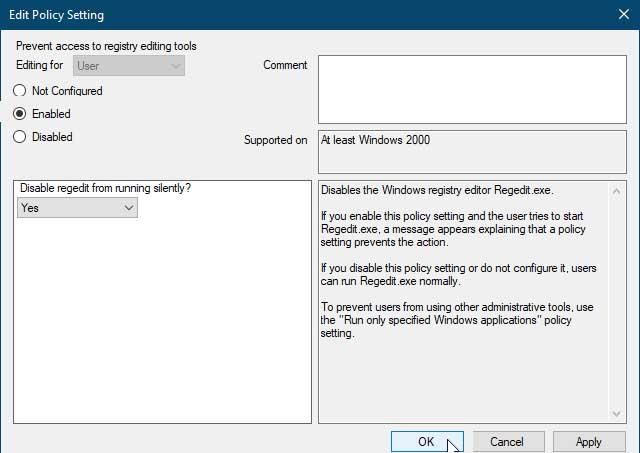
Um den Zugriff auf die Windows-Registrierung zu deaktivieren, gehen Sie zu System im linken Bereich und doppelklicken Sie dann auf die Verhindern des Zugriffs-Editing-Tools in der Registrierung Möglichkeit. Dadurch wird ein neues Fenster geöffnet, in dem wir die Option Aktiviert markieren und auf OK klicken müssen, um die Änderungen zu speichern. Möglicherweise müssen wir Ihren Computer neu starten, damit die Änderungen wirksam werden. Sobald wir es getan haben, prüfen wir, ob es funktioniert und ob wir darauf zugreifen können oder nicht.
